웨이브(Wavve)에서 제공하는 다양한 콘텐츠는 맞춤형 추천 시스템을 통해 사용자의 취향에 맞는 영상을 제안해 줍니다. 그러나 여러 사람이 같은 계정을 사용하는 경우나, 취향에 맞지 않는 콘텐츠가 추천될 때, 시청 기록을 삭제하면 불편함을 해결할 수 있습니다. 이번 포스팅에서는 웨이브 시청기록 삭제 방법을 자세히 소개합니다.

웨이브 시청기록 삭제 방법
웨이브에서 시청한 콘텐츠는 추천 시스템에 반영되어 개인 맞춤형 추천 콘텐츠를 제공하지만, 시청 기록을 삭제하면 이를 개선할 수 있습니다. 여러 사람과 계정을 공유하거나, 취향에 맞지 않는 추천이 계속될 때 시청 기록을 삭제하는 방법이 유용합니다. 웨이브 시청 기록 삭제 방법은 PC와 모바일에서 모두 간편하게 진행할 수 있습니다.

웨이브 앱에서 시청기록 삭제하기
모바일 앱을 통해 웨이브 시청 기록을 삭제하는 방법은 매우 간단합니다. 먼저 웨이브 앱을 실행한 후, 시청 중인 콘텐츠 옆에 있는 ‘>’ 버튼을 클릭합니다. 이후 시청 내역 페이지로 이동하여, 삭제하고 싶은 콘텐츠를 선택하거나, 전체 시청 기록을 삭제할 수 있는 옵션을 선택할 수 있습니다.

- 웨이브 앱 실행 후 시청 중인 콘텐츠 옆의 ‘>’ 클릭
- 시청 내역 페이지로 이동하여, 편집 버튼 클릭
- 원하는 콘텐츠를 선택하거나, 전체 시청 기록을 삭제
- ‘선택삭제’ 또는 ‘전체삭제’ 버튼을 클릭하여 시청 기록을 삭제
이 과정은 1분 이내에 완료할 수 있어 매우 간편합니다. 시청 기록을 삭제하면, 추천 시스템에 반영되지 않기 때문에, 더 이상 보지 않으려는 콘텐츠의 추천을 방지할 수 있습니다.
PC에서 시청기록 삭제하기
PC에서 시청 기록을 삭제하는 방법도 모바일과 비슷합니다. 웨이브 웹사이트에 로그인한 후, 시청 중인 콘텐츠 항목을 찾습니다. 여기에서 ‘편집’ 버튼을 클릭하여 시청 기록을 삭제할 수 있습니다. 특정 콘텐츠만 삭제하거나, 모든 시청 기록을 삭제할 수도 있습니다.

- 웨이브 웹사이트에 로그인 후, 시청 중인 콘텐츠 항목 찾기
- ‘편집’ 버튼 클릭
- 삭제할 콘텐츠 선택 후 ‘전체삭제’ 버튼 클릭
PC에서 시청 기록을 삭제하면, 모바일에서처럼 맞춤 추천 콘텐츠가 개선되고, 개인 정보 보호에도 도움이 됩니다.

안드로이드 앱에서 시청기록 삭제하기
안드로이드 앱에서도 시청 기록 삭제 방법은 매우 직관적입니다. 앱을 실행한 후 시청 중인 콘텐츠 옆의 ‘>’ 버튼을 클릭하고, 시청 내역 페이지로 이동합니다. 여기에서 ‘편집’ 버튼을 클릭하여 개별 콘텐츠를 선택적으로 삭제하거나, 전체 시청 기록을 삭제할 수 있습니다.

- 웨이브 앱 실행 후, 시청 중 콘텐츠 옆의 ‘>’ 클릭
- 시청 내역 페이지에서 ‘편집’ 버튼 클릭
- ‘선택삭제’ 또는 ‘전체삭제’ 버튼 클릭
이 방법 역시 1분 이내에 시청 기록을 삭제할 수 있어 빠르고 간편합니다.
삭제 후의 효과
시청 기록을 삭제한 후, 웨이브 홈 화면에서 본인이 시청한 영상이 더 이상 표시되지 않게 됩니다. 이를 통해, 더 이상 원하지 않는 콘텐츠가 나타나는 것을 방지하고, 맞춤형 추천 시스템이 보다 정확하게 작동하게 됩니다. 또한, 시청 기록을 삭제하면, 다른 사람들이 시청한 콘텐츠를 볼 수 없게 되어 개인정보 보호에도 도움이 됩니다.
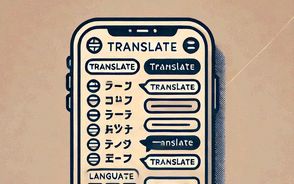
추가 팁: 검색 기록 삭제
시청 기록 외에도 검색 기록을 삭제하면, 맞춤형 콘텐츠 추천이 더 정확해지고, 개인정보 보호에도 도움이 됩니다. 검색 기록을 삭제하면, 이전에 검색한 콘텐츠와 관련된 추천이 나타나지 않으므로, 더 나은 사용자 경험을 제공받을 수 있습니다.

웨이브 시청기록 삭제 방법을 알아보았습니다. 시청 기록을 삭제하면 계정 공유 시 불편함을 줄일 수 있으며, 개인 정보 보호에도 도움이 됩니다. 또한, 추천 시스템이 개선되어 더 나은 콘텐츠를 제공받을 수 있게 됩니다. 웨이브에서 시청 기록 삭제는 모바일, PC에서 간단하게 할 수 있으므로, 원하는 대로 시청 내역을 관리해 보세요.